이제 많은 ASUS 컴퓨터에는 기본적으로 win10 시스템이 설치되어 있는데, 이는 win7 시스템 사용에 익숙한 사용자에게는 불편합니다. 일부 네티즌은 win7로 변환하고 ASUS 원래 win7 Ultimate 시스템 ISO 이미지를 다운로드했지만 win7 Ultimate 시스템을 설치하는 방법을 모릅니다. 오늘 편집자는 원래 ASUS win7 Ultimate 버전을 설치하는 방법을 가르쳐 줄 것입니다.
구체적인 설치 단계는 다음과 같습니다.
1. ASUS 원본 win7 시스템 이미지를 비시스템 디스크에 압축을 풀고 시스템 홈을 다운로드하여 설치한 후 한 번의 클릭으로 시스템 소프트웨어를 다시 설치한 후 열고 [백업 및 복원]을 클릭합니다. ]. 설치 전 중요한 데이터는 반드시 시스템 디스크에 백업해 두시기 바랍니다. (이미지를 다운로드하지 않은 친구는 이 웹사이트를 직접 참조하여 다운로드하고 설치할 수도 있습니다: windows7en 공식 웹사이트 ASUS win7 최종 버전 시스템)
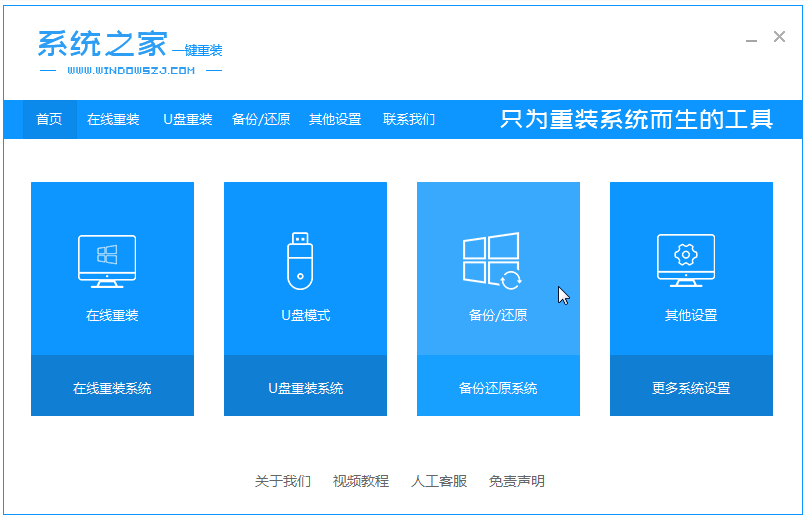
2. "고스트 백업 및 복원"을 선택하면 소프트웨어가 자동으로 감지합니다. win7 Ultimate 버전을 다운로드한 경우 선택 후 [복원] 버튼을 클릭하세요.
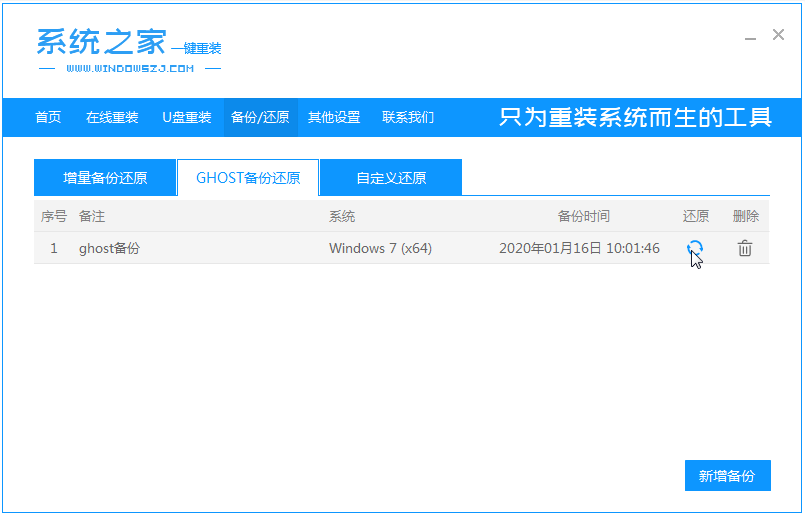
3. 이 인터페이스가 나타나면 [확인]을 클릭하세요.
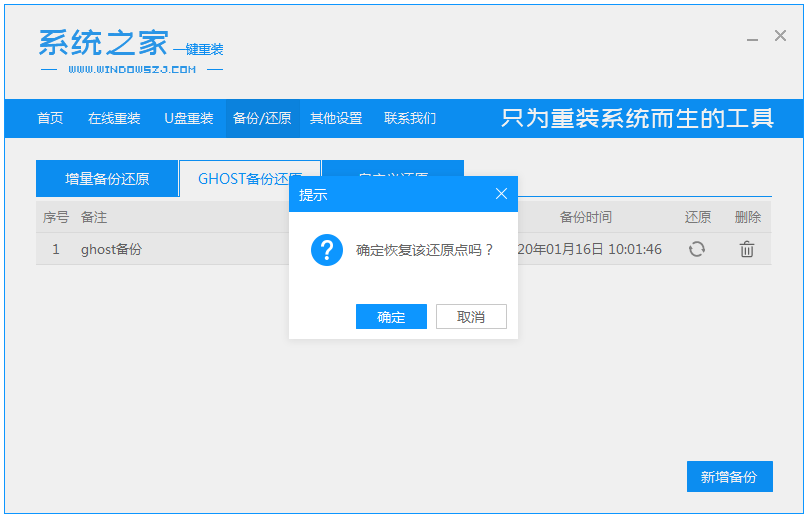
4. 소프트웨어가 PE 이미지를 자동으로 다운로드할 때까지 기다립니다.
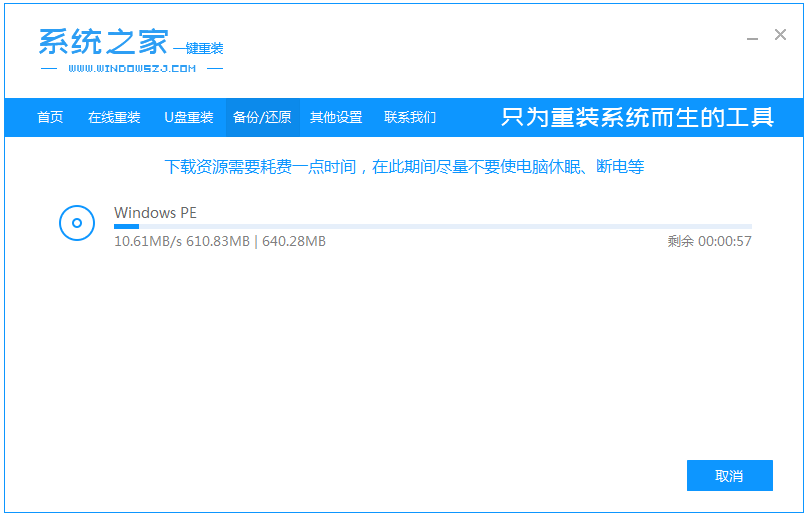
5. 배포가 완료되면 컴퓨터를 다시 시작합니다.
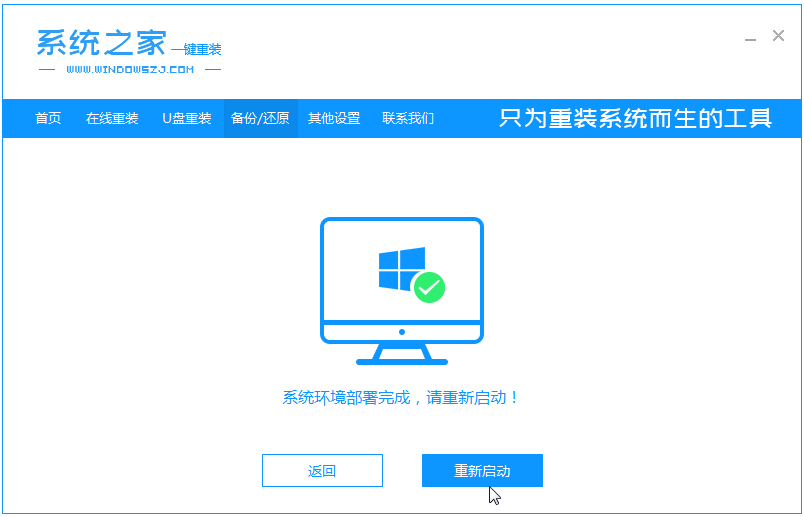
6. pe를 입력하면 소프트웨어가 win7 Ultimate 시스템 설치를 시작하고 설치가 성공한 후 컴퓨터를 자동으로 다시 시작합니다.
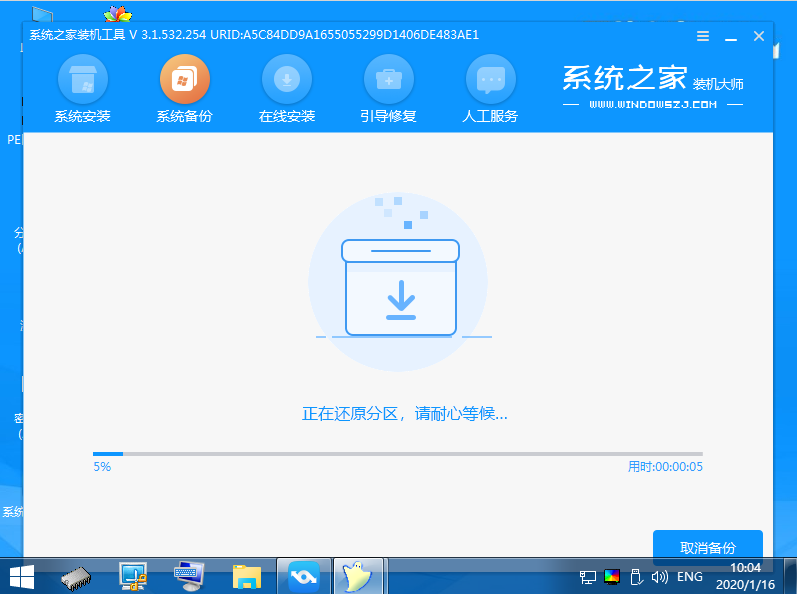
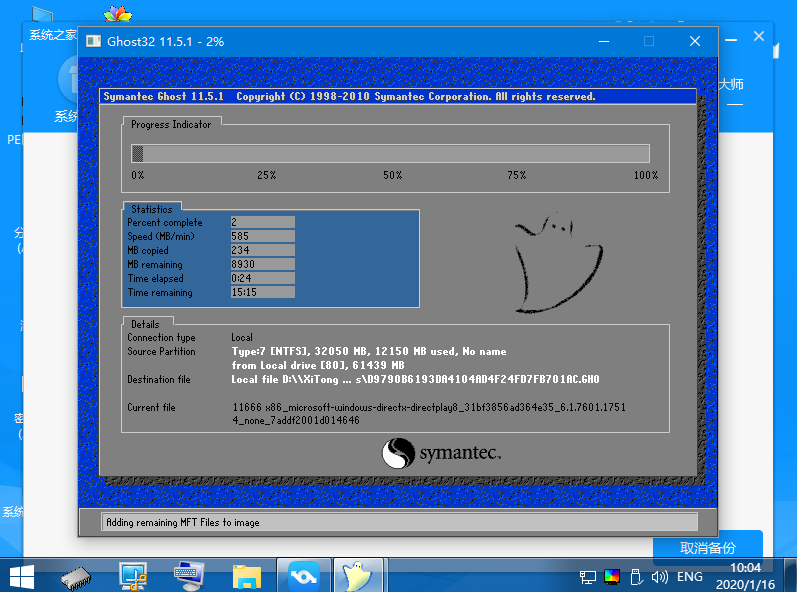
7. 마지막으로 win7 Ultimate Desktop에 들어가면 설치가 성공합니다.
위는 ASUS 오리지널 win7 Ultimate 버전을 설치하기 위한 튜토리얼입니다. 필요한 친구는 튜토리얼을 참조하여 작동할 수 있습니다.
위 내용은 ASUS 오리지널 win7 Ultimate 버전 설치 튜토리얼 시연의 상세 내용입니다. 자세한 내용은 PHP 중국어 웹사이트의 기타 관련 기사를 참조하세요!